Você pode ter acabado de começar a construir seu aplicativo da web dinâmico em PHP e deseja configurar a pilha LAMP. O termo LAMP vem do sistema operacional Linux, servidor Apache, banco de dados MySQL e linguagem PHP. Vamos começar com a instalação do LAMP Stack no Ubuntu 20.04.
Em primeiro lugar, você deve ter privilégios sudo em seu sistema ou fazer login como root para realizar as seguintes tarefas:
Atualize o Repositório de Pacotes do Sistema
Para começar com toda a instalação, é a melhor prática atualizar o repositório de cache APT primeiro para que todos os aplicativos mais recentes possam ser instalados sem problemas.
$ sudo apt update
Assim que o apt-cache for atualizado, estamos prontos para prosseguir com a instalação do LAMP Stack.
Vamos primeiro instalar o MySQL.
Instale o MySQL no Ubuntu 20.04
Como o MySQL é usado principalmente como um banco de dados com PHP e usado para gerenciar e armazenar dados para instalar o MySQL em seu sistema ubuntu, digite o comando fornecido a seguir.
$ sudo apt install mysql-server mysql-client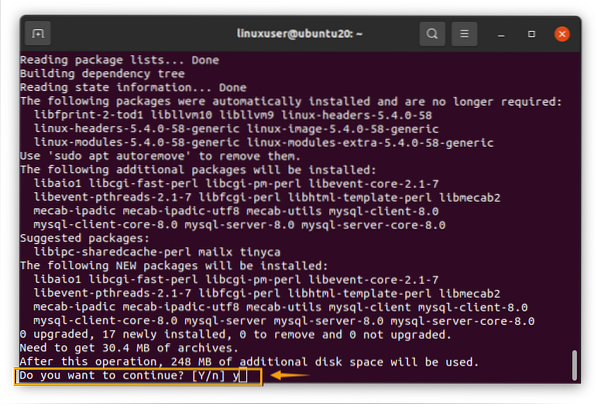
Será solicitado que você ocupe espaço em disco adicional para o pacote instalar, então pressione “y” para continuar instalando o MySQL.
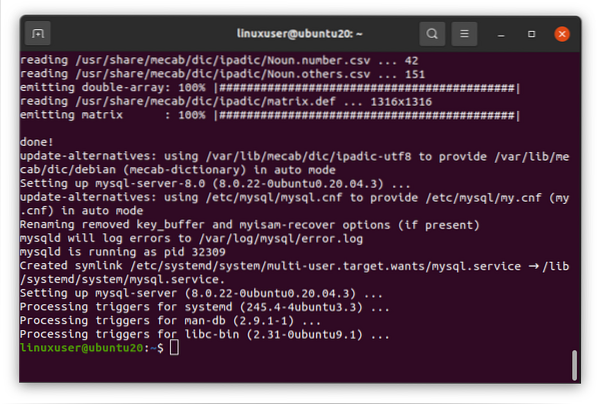
Depois de instalar o MySQL, verifique a versão digitando este comando.
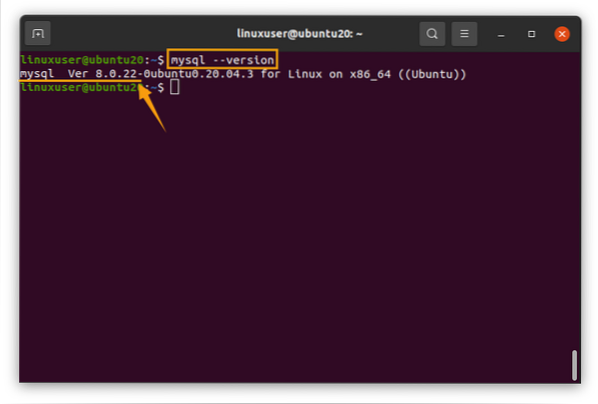
E para verificar se o serviço MySQL está rodando ou não em seu sistema ubuntu, digite este comando para verificar o status.
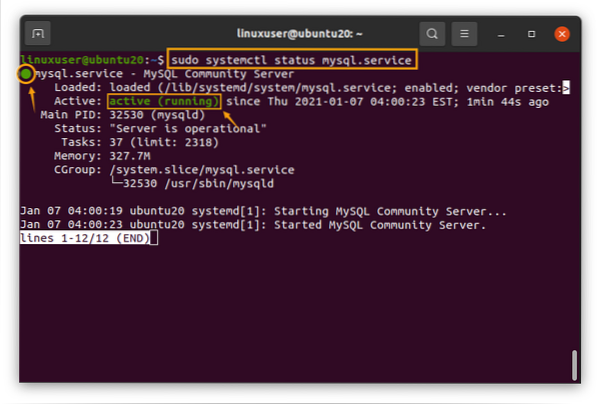
Se não estiver ativo, você pode iniciá-lo usando a palavra-chave start no comando acima como este

Para fazer login no shell do MySQL, digite o seguinte comando
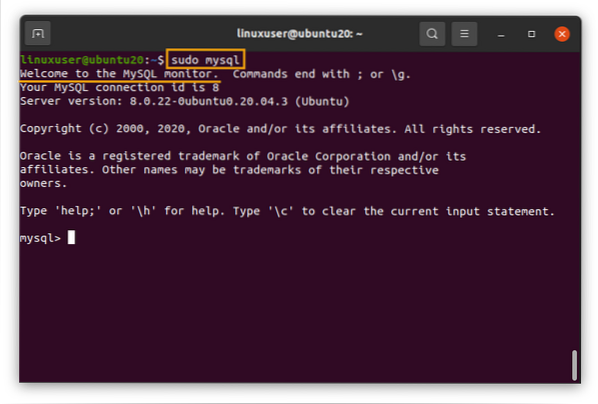
Ele não pedirá nenhuma senha pela primeira vez.
Depois de fazer login no shell do MySQL, você pode configurar sua senha ou executar qualquer função relacionada ao banco de dados nele.
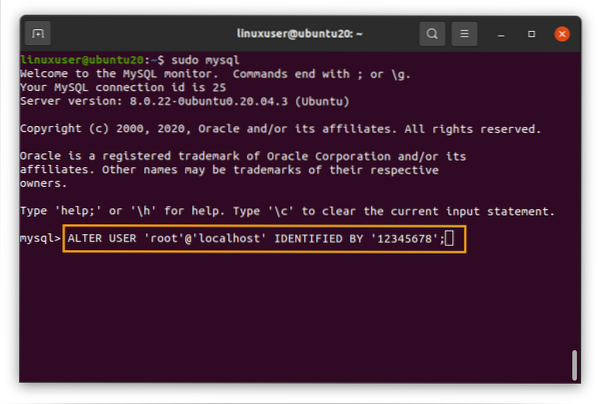
Agora vamos sair dele e instalar o servidor web Apache 2 no sistema Ubuntu.
mysql> exit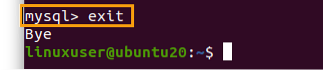
Instale o Apache Web Server no Ubuntu 20.04
Apache 2 é um servidor web que lida com os servidores para hospedar aplicativos web. Para instalar o Apache 2 em seu sistema ubuntu, execute este comando.
$ sudo apt install apache2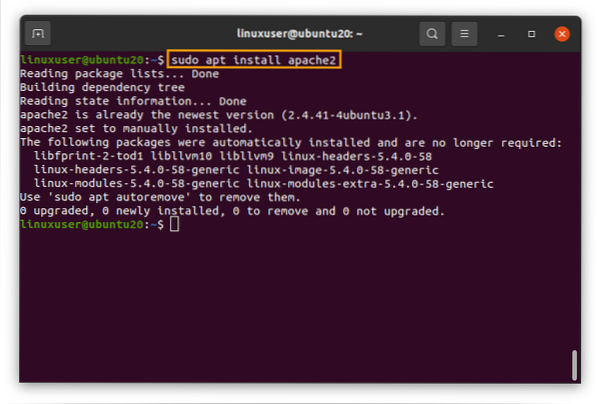
Também pode solicitar a concessão de espaço em disco adicional para a instalação do Apache, então pressione “y” para continuar o processo de instalação.
Uma vez, o servidor da web Apache 2 também é instalado; você pode verificar o status digitando o seguinte comando.
$ sudo systemctl status apache2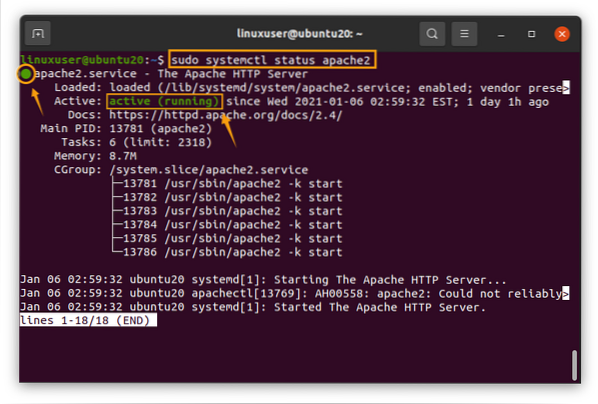
Se estiver ativo e em execução, você está pronto para instalar o PHP; caso contrário, comece a usar o comando
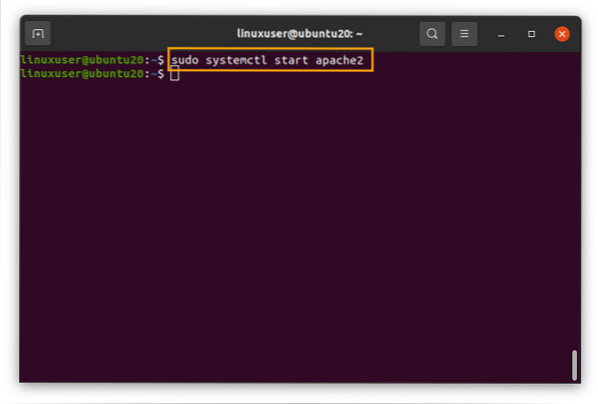
Depois de iniciá-lo, vamos instalar o PHP agora,
Instale PHP no Ubuntu 20.04
A última versão estável do PHP pode ser facilmente instalada no ubuntu a partir do repositório de pacotes APT digitando o comando fornecido abaixo no terminal
$ sudo apt install php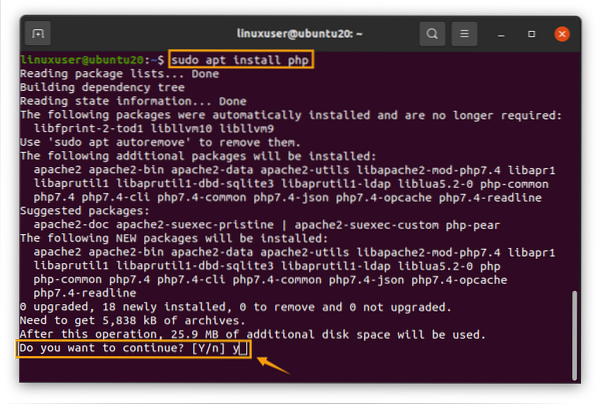
Pressione “y” para continuar o processo se ele solicitar espaço em disco adicional para instalar o PHP.
Após a instalação bem-sucedida do PHP, você pode verificar a versão digitando o comando
$ php --version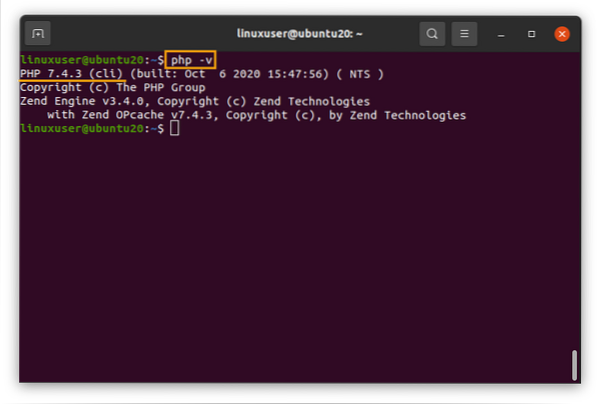
PHP versão 7.3.4 está instalado.
Instale extensões PHP
Agora, se você deseja instalar alguma outra extensão básica do PHP também, que são necessárias para o phpMyAdmin, por exemplo,
- php-curl
- php-gd
- php-mbstring
- php-mysql
- php-zip
- php-json
- php-xml
Você pode fazer isso digitando o seguinte comando.
$ sudo apt install php-curl php-gd php-mbstring php-mysql php-zip php-json php-xml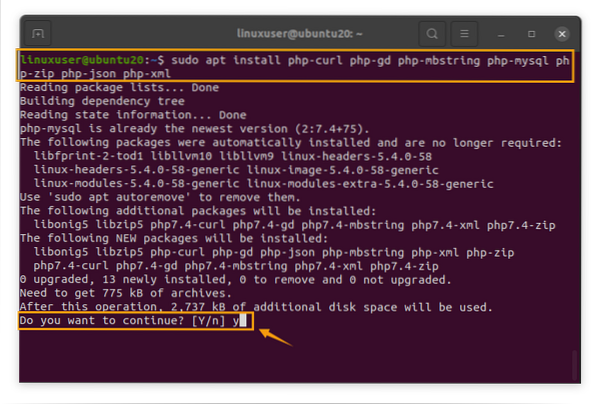
Permita que ele ocupe espaço em disco adicional para as extensões serem instaladas, digitando “y” e pressionando o botão “Enter”.
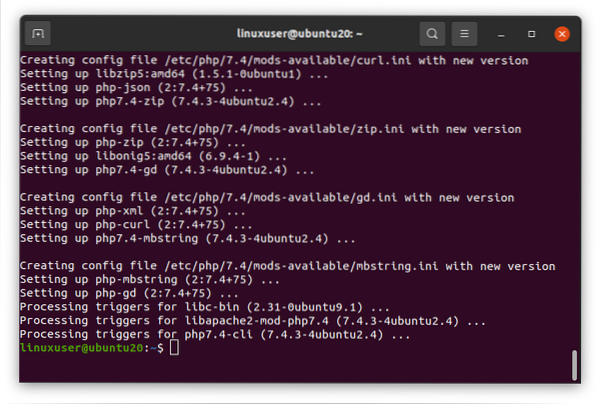
Este comando irá instalar todas as extensões PHP necessárias para executar o phpMyAdmin.
Então é assim que você pode instalar todos os pacotes necessários no Ubuntu 20.04 e configure a pilha LAMP para construir seu aplicativo da web dinâmico.
Conclusão
Esta postagem contém o guia passo a passo para instalar e configurar a pilha LAMP no Ubuntu 20.04 LTS.
 Phenquestions
Phenquestions


